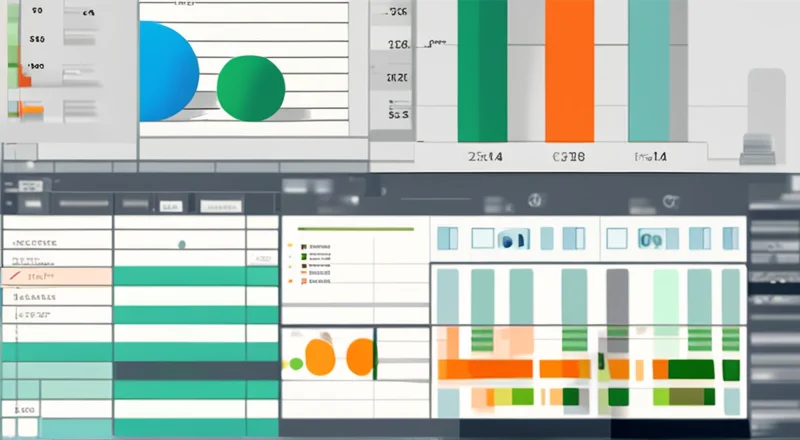对于制造业或任何需要追踪和管理生产流程的企业来说,使用Excel创建生产表格是一项基础但至关重要的技能。Excel不仅是一种强大的数据管理工具,而且通过适当的设置和设计,可以大大提高生产效率和数据准确性。本文将详细介绍如何利用Excel高效地创建生产表格,包括基本设置、数据录入、公式运用、图表展示以及如何进行数据分析,让您的生产管理工作更加便捷。
选择合适的模板
开始之前,首先考虑是否可以从现成的Excel模板开始。Excel提供了多种适用于不同需求的模板,从基本的数据记录到复杂的项目管理和库存跟踪。您可以在Excel中直接访问这些模板,只需点击“文件” > “新建”,然后搜索与生产相关的关键词,如“生产计划”、“生产进度”或“库存管理”。选择一个模板作为起点,可以大大减少初始设置的时间,让您能够更快地投入到实际工作中去。
规划表格结构
无论您是采用现成模板还是从零开始设计表格,清晰的规划都是成功的关键。首先确定您的表格需要包含哪些信息。通常,生产表格应至少包括以下几类数据:
- 产品信息:包括产品编号、名称、型号等。
- 订单详情:订单号、客户信息、所需数量等。
- 生产进度:生产日期、预计完成日期、当前状态(如“待生产”、“正在生产”、“已完成”)等。
- 资源分配:涉及的人员、设备、材料等。
- 质量控制:检验结果、不合格品处理等。
规划好表格结构后,接下来要做的就是确保每一列都有清晰的标题,并且每行都代表一条独立的记录。这有助于保持数据的整洁和易于读取,同时简化后续的数据分析工作。
使用数据验证功能确保数据准确
为了防止输入错误并提高数据的一致性,Excel提供了数据验证功能。例如,在“产品编号”列中,您可以设置数据验证规则,仅允许输入特定格式的编号;或者在“生产状态”列中,限制用户只能选择预定义的状态选项。具体操作方法如下:
- 选中您希望应用数据验证规则的单元格或单元格区域。
- 点击“数据”选项卡,然后选择“数据验证”。
- 在弹出的对话框中,您可以设置验证条件,比如设定数值范围、文本长度限制、下拉列表等。
- 最后,点击“确定”保存设置。
这样一来,当其他人尝试在这些列中输入数据时,系统会自动检查并确保其符合既定标准,从而避免了人为错误导致的数据不一致。
利用公式进行自动化计算
Excel内置了大量的函数,可以帮助您实现数据的自动计算。根据生产表格的具体需求,以下是一些常用公式示例:
- VLOOKUP函数:用于在表格或区域中查找信息。例如,当需要根据产品编号查询对应的产品名称时,可以使用VLOOKUP函数简化操作。
- SUM函数:对指定范围内的数值求和。如果您的表格中存在多个产品数量的记录,可以使用SUM函数快速得出总数。
- IF函数:根据条件返回不同的结果。例如,可以使用IF函数根据当前日期与预计完成日期之间的关系,判断生产进度是否滞后。
通过合理利用这些公式,您可以极大地提高工作效率,同时减少因手工计算而产生的错误。
创建图表进行可视化分析
虽然数据本身已经非常有用,但有时候,以图表的形式呈现数据可以使信息更加直观易懂。Excel提供了多种图表类型,如柱状图、折线图、饼图等,非常适合用来展示生产进度、库存水平或成本效益分析。以下是创建图表的基本步骤:
- 选择您希望纳入图表的数据区域。
- 点击“插入”选项卡下的相应图表图标。
- 在弹出的菜单中挑选一种图表类型。
- 根据需要调整图表样式和布局,如更改颜色方案、添加数据标签等。
此外,还可以通过添加趋势线、数据标记和注释等功能进一步增强图表的功能性和美观度,帮助管理层更快速地了解生产和运营状况。
利用筛选和排序功能进行高效管理
随着生产活动的持续开展,您的表格会积累越来越多的数据。为了方便地查看和分析信息,Excel提供了强大的筛选和排序功能。例如,您可以按日期顺序排列任务,以监控生产进度;也可以通过筛选器快速找到特定的产品或订单,进行针对性的操作。具体步骤如下:
- 选中您希望筛选的数据列。
- 点击“数据”选项卡下的“筛选”按钮,此时该列标题旁会出现一个小箭头。
- 点击箭头,从下拉菜单中选择筛选条件,如“自定义筛选”、“文本过滤”等。
- 设置好条件后,Excel会自动隐藏不符合条件的行,只显示您关心的内容。
利用这些功能,您可以轻松应对不断增长的数据量,确保始终保持最佳的工作状态。
保护敏感信息
在实际生产环境中,往往涉及到许多机密信息,如客户资料、成本预算等。因此,在分享或发布生产表格前,确保对其进行适当的保护至关重要。Excel提供了密码保护功能,可帮助锁定工作簿或选定的工作表,防止未经授权的修改。操作步骤如下:
- 点击“文件” > “信息”。
- 点击“保护工作簿” > “加密文档”。
- 设置一个强密码,然后保存更改。
通过这种方式,即使不慎将文件分享给他人,也无需担心敏感信息外泄。
导出与共享
完成生产表格的设计后,可能需要将其发送给同事、合作伙伴或管理层。Excel支持多种导出格式,包括PDF、CSV等,便于在不同平台之间进行兼容性交换。以PDF为例,导出过程如下:
- 点击“文件” > “另存为”。
- 选择目标位置并输入文件名。
- 从“另存为类型”下拉列表中选择“PDF (*.pdf)”。
- 点击“保存”。
此外,Excel还支持在线共享,您可以通过电子邮件直接发送链接,或者将文件上传至云存储服务如OneDrive、Dropbox等,以便于团队成员随时随地访问最新版本。
结语
通过上述步骤,您可以充分利用Excel的强大功能,制作出满足自身需求的高效生产表格。从选择合适的模板到规划结构,再到运用公式、创建图表、进行筛选和排序,最后别忘了保护敏感信息并妥善导出与共享。掌握了这些技巧之后,相信您的生产管理工作将会变得更加得心应手。
如果您正在寻找一款高效、易用的在线协作工具来辅助您的生产管理,不妨试试蓝燕云。蓝燕云提供了一系列专为生产管理设计的功能,帮助您更好地协调资源、优化流程,提升整体效率。